一个主机怎么接两个显示器分开用,一机双显,详解主机如何连接两个显示器实现分屏操作
- 综合资讯
- 2025-04-13 15:09:22
- 4

一机双显,即一个主机连接两个显示器分开使用,确保显示器与主机兼容,连接VGA、HDMI或DisplayPort接口,在操作系统中调整显示设置,开启第二个显示器,并根据需...
一机双显,即一个主机连接两个显示器分开使用,确保显示器与主机兼容,连接VGA、HDMI或DisplayPort接口,在操作系统中调整显示设置,开启第二个显示器,并根据需要调整分辨率和排列方式,在应用程序中拖动窗口到不同的显示器上,实现分屏操作。
随着科技的发展,人们对于电脑的需求越来越高,尤其是在办公、设计、游戏等领域,一台主机连接两个显示器已经成为常态,这不仅提高了工作效率,还极大地丰富了视觉体验,一个主机如何连接两个显示器呢?本文将为您详细解答。
硬件准备
-
主机:一台性能良好的电脑,具备足够的扩展接口。

图片来源于网络,如有侵权联系删除
-
显示器:两个显示器,可以是相同型号或不同型号。
-
显示线:根据显示器接口类型选择合适的显示线,如VGA、HDMI、DP等。
-
分屏软件(可选):如果您需要实现分屏操作,可以选择一款合适的分屏软件。
连接步骤
-
确认显示器接口:查看主机的扩展接口和显示器的接口类型,确保两者匹配。
-
连接显示器:将显示器通过显示线连接到主机的相应接口,如果显示器接口为HDMI,则将HDMI线的一端插入主机的HDMI接口,另一端插入显示器的HDMI接口。
-
调整分辨率:连接显示器后,打开主机,进入显示设置,根据显示器的分辨率调整主机的显示分辨率,确保显示器能够正常显示。
-
设置主显示器:在显示设置中,将其中一个显示器设置为“主显示器”,另一个显示器设置为“扩展显示器”,这样,主显示器将显示电脑的主桌面,扩展显示器将显示扩展桌面。
-
调整显示顺序:在显示设置中,可以调整两个显示器的显示顺序,使您更方便地操作。
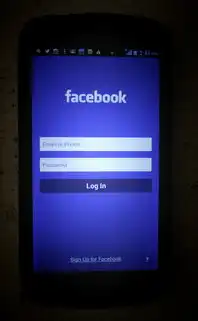
图片来源于网络,如有侵权联系删除
-
分屏软件设置(可选):如果您需要实现分屏操作,可以在分屏软件中进行设置,以“Windows 10”为例,打开“设置”-“系统”-“多显示”,选择“扩展桌面”,然后选择“将桌面扩展到第二个显示器”。
注意事项
-
确保显示器接口与主机接口匹配,否则无法连接。
-
连接显示器后,请确保显示器电源开启。
-
调整分辨率时,请根据显示器的实际分辨率进行设置,避免出现显示异常。
-
如果显示器连接不稳定,请检查显示线和接口是否接触良好。
-
在使用分屏软件时,请确保软件兼容您的操作系统和显示器。
通过以上步骤,您就可以轻松地将一个主机连接两个显示器,实现分屏操作,这样,您可以在不同的显示器上同时进行多项任务,提高工作效率,希望本文对您有所帮助。
本文链接:https://www.zhitaoyun.cn/2092966.html

发表评论